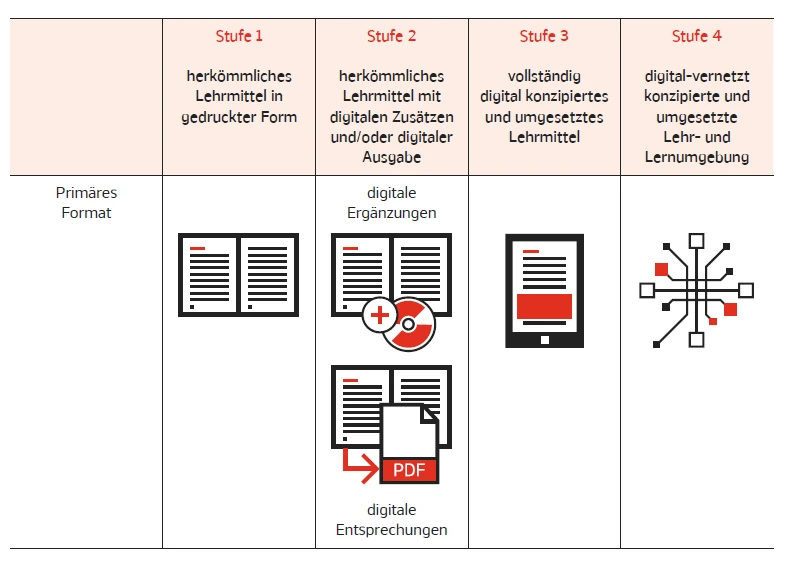Einführung für Lehrpersonen:
Worauf können Lehrpersonen besonders achten, wenn sie Check News-Lernumgebungen in ihrem Unterricht einsetzen? Welche Medienkompetenzen können sie mit ihnen gezielt fördern? Was sind Merkmale und Potenziale offener Lernumgebungen?
Gerold Brägger, M.A., ist Leiter und Gründer der IQES-Plattform und des Beratungs- und Weiterbildungsinstituts schulentwicklung.ch. Er ist Erziehungswissenschaftler, Schulberater, Lehrerbildner, Autor von pädagogischen Fachbüchern und Lernmitteln sowie Redaktionsmitglied der Fachzeitschrift PÄDAGOGIK: www.IQESonline.net www.schulentwicklung.ch
Arbeitsschwerpunkte: Schul- und Unterrichtsentwicklung, Evaluation, Digitale Medien in Schule und Unterricht, kompetenzorientierter Unterricht und selbstkompetentes Lernen, Schulleitung, Gute gesunde Schulen, Schulentwicklung in Netzwerken und Bildungsregionen.
Publikationsliste herunterladen

Gerold Brägger, M.A., ist Leiter und Gründer der IQES-Plattform und des Beratungs- und Weiterbildungsinstituts schulentwicklung.ch. Er ist Erziehungswissenschaftler, Schulberater, Lehrerbildner, Autor von pädagogischen Fachbüchern und Lernmitteln sowie Redaktionsmitglied der Fachzeitschrift PÄDAGOGIK: www.IQESonline.net www.schulentwicklung.ch
Arbeitsschwerpunkte: Schul- und Unterrichtsentwicklung, Evaluation, Digitale Medien in Schule und Unterricht, kompetenzorientierter Unterricht und selbstkompetentes Lernen, Schulleitung, Gute gesunde Schulen, Schulentwicklung in Netzwerken und Bildungsregionen.
Publikationsliste herunterladen
Nicole Steiner, MA, ist wissenschaftliche Mitarbeiterin, Autorin und Redaktorin IQES online und IQES Lernkompass, Mitglied Beratungsteam schulentwicklung.ch, Pädagogin, Psychologin, Illustratorin und Theaterpädagogin. Als Primarlehrerin hat sie langjährige Praxiserfahrung, vorwiegend an Schulen mit integrativer Schulungsform. Sie erstellt und betreut Konzepte für Lese- und Schreibförderung, Feedback und Begabtenförderung. Web: www.IQESonline.net | www.schulentwicklung.ch

Nicole Steiner, MA, ist wissenschaftliche Mitarbeiterin, Autorin und Redaktorin IQES online und IQES Lernkompass, Mitglied Beratungsteam schulentwicklung.ch, Pädagogin, Psychologin, Illustratorin und Theaterpädagogin. Als Primarlehrerin hat sie langjährige Praxiserfahrung, vorwiegend an Schulen mit integrativer Schulungsform. Sie erstellt und betreut Konzepte für Lese- und Schreibförderung, Feedback und Begabtenförderung. Web: www.IQESonline.net | www.schulentwicklung.ch
im Unterricht
offener Lernumgebungen
So können Sie die Check News-Lernumgebungen im Unterricht produktiv einsetzen
Acht Punkte, die Lehrer:innen beim Unterrichten mit CheckNews-Lernumgebungen beachten können:
Die beste LernumgebungLutz Jäncke, Neuropsychologe,
ist die Motivation,
die ich selber erzeuge.
Universität Zürich
Von den Fragen der Jugendlichen ausgehen – das Lernen persönlich bedeutsam machen
Die Lernumgebungen von Check News kreisen um Themen, die viele Jugendliche und junge Erwachsene interessieren (könnten). Zu Influencern auf Sozialen Medien, Klimawandel und Krieg, Fake News und Cybermobbing, Migration und Doppelbürgertum haben viele eigene biografische Bezüge und persönliche Erfahrungen. Sinnvolles Lernen geschieht, wenn es Lehrpersonen gelingt, eine persönliche Verbindung der Schüler:innen zu einem Thema herzustellen. Persönliche Neugier und individuelle Bedeutsamkeit sind starke Treiber für verständnistiefes Lernen.
Empfehlung: Unterstützen Sie die Lernenden dabei, eigene Erfahrungen und Fragen für die Auseinandersetzung mit einem Thema zu formulieren. Gestalten Sie mit ihnen zusammen Aufgaben, die alltagnah sind und Lebensweltbezug haben. Es ist immer wieder erstaunlich, wie persönlich als relevant erlebtes Lernen Schüler:innen motiviert und daraus Höchstleistungen entstehen.
Motivierende Lernzugänge zu unterschiedlichen Aspekten eines Rahmenthemas ermöglichen
Traditionelle Lehrmittel geben oft ein eng gefasstes Thema vor, mit dem sich alle zum gleichen Zeitpunkt beschäftigen. Mit Smartphones, Tablets und Computer steht eine ganze Welt voller authentischer Lernmaterialien zur Verfügung. Diese «Kulturzugangsgeräte» eröffnen vielfältige multimediale Zugänge zu einem nahezu unerschöpflichen Reservoir an medialen Informationen. Mit den kuratierten Check News-Lernumgebungen kann ein größeres Spektrum an inhaltlichen Zugängen zu einem Rahmenthema eröffnet werden. Lernende können ihre Interessen an unterschiedlichen Fragestellungen besser einbringen und sind motivierter bei der Sache.
Empfehlung: Ermuntern Sie die Lernenden, sich eigene Ziele zu setzen, sich selbst Aufgaben zu stellen und individuelle Interessen in die Auseinandersetzung mit einem Rahmenthema einzubringen.
Mit Emotionen der Lernenden respektvoll und sensibel umgehen
Emotionen und persönliche Relevanz spielen eine wichtige Rolle für nachhaltiges Lernen. Die Check News-Lernumgebungen fokussieren Themen, bei denen die persönliche Betroffenheit bei einigen oder sogar vielen Jugendlichen hoch sein kann. Deshalb bestehen gute Chancen, eine emotionale Verbindung zu Inhalten herzustellen. Weil für viele Jugendliche die Themen emotionalen Tiefgang haben, brauchen Lehrer:innen große Sorgfalt in ihrer Arbeit, Empathie und Achtsamkeit.
Empfehlung: Stellen Sie die Bedürfnisse der Lernenden ins Zentrum. Bedenken Sie, dass für einzelne Schülerinnen und Schüler ein Thema sehr stark emotional besetzt sein kann (mit Unsicherheit, Ängsten, Selbstzweifeln bis zu traumatischen Erlebnissen). Forcieren Sie keine Auseinandersetzung, fordern Sie keine Emotionen heraus und lassen Sie die einzelnen Jugendlichen regulieren, wie stark sie sich auf bestimmte Fragen und Themen emotional einlassen wollen.
Passende Lernangebote und Medienbeiträge finden
Die Check News-Lernangebote bieten jeweils eine große Auswahl an Lernangeboten und Medienbeiträgen. Selbstreguliertes Lernen in einer pädagogisch sorgfältig strukturierten Lernumgebung wird dadurch möglich. Dennoch sind die Check News-Lernumgebungen keine Selbstläufer! Zu unterschiedlich sind die Lernvoraussetzungen von 12- bis 19-Jährigen, zu unterschiedlich können Interessen und Vorwissen der Lernenden in heterogenen Klassen sein!
Empfehlung: Bestimmen Sie den Grad der Selbstregulierung entsprechend den bereits vorhandenen Kompetenzen für selbstorganisiertes Lernen. Wo nötig, geben Sie die Lernwege mit enger führenden Aufträgen zu einzelnen, von Ihnen ausgewählten Medienbeiträgen vor. Für jüngere Schüler:innen und solche, die noch über wenig ausgeprägte sprachliche und mediale Kompetenzen verfügen, kann die Vielfalt der aufgeführten Medien überfordernd wirken. Hier ist eine direkte Steuerung und Begleitung durch Sie als Lehrperson notwendig.
Selbstständiges Lernen fördern
Selbstreguliertes und selbstorganisiertes Lernen in authentischen Lernsituationen ist für Jugendliche und junge Erwachsene besonders motivierend. Damit werden menschliche Grundbedürfnisse nach Autonomie, Selbstwirksamkeit und sozialer Eingebundenheit befriedigt (Deci/Ryan 1993). Die CheckNews-Lernangebote sind so gestaltet, dass sie zu eigenständigen Entscheiden ermutigen und eigenverantwortliches Lernen fördern.
Empfehlung: Unterstützen Sie das selbstorganisierte Lernen, indem Sie
- die Schüler:innen bei Lerninhalten, Lernwegen, Sozialformen und Lernprodukten mitbestimmen lassen.
- genügend Zeit für aktives Lernen und Erarbeiten zur Verfügung stellen.
- Schüler:innen bei der Einzelarbeit nicht allein lassen und ihnen Unterstützung in der Zone ihrer nächsten Entwicklung geben.
- Schüler:innen oft Gelegenheit geben, sich mit anderen Lernenden auszutauschen und ihre (Zwischen-)Ergebnisse zu präsentieren.
- schrittweise die Aufgaben für selbstgesteuertes Lernen öffnen, bis hin zu Medienprojekten mit freier Wahl der Medienbeiträge und Arbeitsweise.
Individuelles und soziales Lernen verbinden
Die CheckNews-Lernumgebungen verbinden das individuelle Lernen auf eigenen Wegen und das kooperative Lernen von- und miteinander. Das gelingt besonders gut, wenn Lehrpersonen den Unterricht bewusst im Wechselspiel von individuellen und gemeinsamen Lernphasen strukturieren.
Empfehlung: Gestalten Sie Unterrichtsphasen, in denen entdeckendes Lernen und eine selbstgesteuerte Auseinandersetzung mit den Medienbeiträgen möglich ist. Planen Sie ebenso Phasen ein, während derer die Schüler:innen im Partnergespräch oder in Lerngruppen Ideen austauschen können und sich auf gemeinsame Ergebnissen einigen müssen. Und nicht zuletzt: Greifen Sie Fragen im Plenum auf und vertiefen Sie Themen durch fachliche, direkte Inputs Ihrerseits.
Differenzierende Lernangebote für heterogene Lerngruppen nutzen
Digitale Medien wie die CheckNews-Lernumgebungen ermöglichen in bisher ungekanntem Maß die Differenzierung von Lernangeboten und Personalisierung von Lernwegen. Sie erlauben es, den Unterricht für ein größeres Spektrum an Themen, Lernwegen und Bearbeitungsweisen zu öffnen.
Empfehlung: Um der Vielfalt der Köpfe gerecht zu werden und den unterschiedlichen Voraussetzungen und Bedürfnissen der Schüler:innen zu antworten, können Sie
- die Lernangebote nach Kompetenzzielen, Anspruchsniveau, Lerntempo, Sozialformen, Selbstständigkeit und individuellen Lernzugängen differenzieren.
- die Schüler:innen bei der Wahl für sie passender Medienbeiträge beraten (für eine schnelle Orientierung der Lernenden werden in den Check News-Lernumgebungen die Medienbeiträge charakterisiert, nach Schwierigkeit des Textes, Hinweisen auf Hintergründe u. a. m.)
- die Lernenden darauf hinweisen, dass sie die Wahl zwischen Text, Radio/Podcasts und Video-Beiträgen haben und bereits bei vielen Newsportalen die Funktion einer Text-to-Speech-Umwandlung zur Verfügung steht.
Aktive Mediennutzung und produktives Medienhandeln fördern
Die Check News-Lernumgebungen zielen darauf, Lernende als kritische Konsument:innen von sozialen und journalistischen Medien sowie als kreative Produzent:innen von eigenen Medienbeiträgen zu qualifizieren. Beiden Zielsetzungen liegt die Erfahrung zugrunde, dass erst aktive Mediennutzung und produktives Medienhandeln zu Lernprozessen führen, die für Kinder und Jugendliche motivierend sind und sie befähigen, mündig und souverän mit Medien umzugehen.
Empfehlung: Setzen Sie Zeitungstexte, Fernseh- und Radiosendungen, Podcasts und Videokanäle, Wikis und Websites in Ihrem Unterricht öfters ein und ermöglichen Sie es damit Ihren Schüler:innen, mit lebensnahen und aktuellen Materialien zu arbeiten. Geben Sie den Lernenden die Chance, eigene Medienprodukte (Blogs, Podcasts, Reportagen, Interviews, Videos u. a. m.) zu erstellen. Nutzen Sie dafür bewährte digitale Werkzeuge und Tools. Und gestalten Sie im Team eigene Lernumgebungen mit digitalen Medien.
Handlungsfelder der Medienbildung
Kinder und Jugendliche zu mündigen Bürgerinnen und Bürger zu erziehen, zu Menschen mit Urteilskraft und Kritikfähigkeit, gehört zum Bildungsauftrag der Schule. Medienbildung auf der Höhe ihrer Zeit nimmt diesen Auftrag ernst: Sie versteht Medienmündigkeit als kompetentes Handeln, als Fähigkeit, Informationen kritisch zu bewerten und eigene Anliegen sprachlich und medial gut zu artikulieren.
Um die Medienmündigkeit zu fördern, verfolgt CheckNews zwei Strategien: erstens Schülerinnen und Schülern Gelegenheit zu geben, in Projekten eigene Medienbeiträge zu gestalten und zweitens, sich als Rezipient:innen mit einer Vielfalt an Medienbeiträgen kritisch auseinanderzusetzen. Gegenstand beider Strategien sind soziale Medien, klassische journalistische Medien sowie weitere Internetquellen wie Websites, Podcasts, Blogs und Wikis. Beiden Strategien liegt die Erfahrung zugrunde, dass erst aktive Mediennutzung und produktives Medienhandeln zu Lernprozessen führen, die für Kinder und Jugendliche motivierend sind und sie befähigen, mündig und souverän mit Medien umzugehen.
Man kann sich verwirklichteTheodor W. Adorno
Demokratie nur als Gesellschaft von Mündigen vorstellen.
Lernende als… | ||
|---|---|---|
Quellen | … Rezipient:innen | … Produzent:innen |
Social Media | Schüler:innen setzen sich mit Social Media-Beiträgen kritisch auseinander. Sie verstehen, wie Aufmerksamkeit generiert wird oder wie Fake News erkannt werden können. | Schüler:innen gestalten eigene Beiträge für Soziale Medien: z.B. YouTube-Videos, Stories auf Instagramm, Blogs, Diskussionsbeiträge auf Twitter u.a.m. |
Klassische Medien | Schüler:innen lesen journalistische Medienbeiträge. Sie informieren sich aus verschiedenen Quellen. Sie kennen und schätzen die Qualität gut gemachter Reportagen, Berichte oder Kommentare. Und nicht zuletzt: sie lassen sich durch professionelle Medienangebote unterhalten. | Schüler:innen erstellen digitale Schülerzeitungen. Sie schreiben Berichte oder Kommentare, machen (Text-, Foto- oder Video-) Reportagen, führen Interviews u.a.m. |
Weitere Internetquellen:
Websites, Wikis, Podcasts, Blogs
| Schüler:innen suchen eigenständig nach Informationen im Web. Sie prüfen und bewerten diese kritisch und nutzen sie für ihre eigenen Ziele. | Schüler:innen gestalten eigene Websites oder Wikis. Sie produzieren Podcasts oder schreiben Blogs. |
Mit dem Ziel… |
| |
Medienkompetenz und Mediengebrauch von Jugendlichen
Jugendliche wenden sich in verstärktem Maße Social Media zu und koppeln sich mehr und mehr von den traditionellen journalistischen Medien ab. Der Mangel an relevanten Informationen schränkt die Bereitschaft und die Möglichkeit zur Partizipation ein und macht anfällig für Fake News und Manipulation. Die Allgegenwart der Verschwörungstheorien in Zeiten von Corona hat uns vor Augen geführt, wie bedeutsam die Förderung von Medienkompetenzen ist. Zeitgemäße (Medien-)Bildung ermöglicht Lernenden, in Projekten eigene Medienbeiträge zu gestalten und sich mit einer Vielfalt an aktuellen Medienbeiträgen kritisch auseinanderzusetzen. Denn erst aktive Mediennutzung und produktives Medienhandeln führt zu Lernprozessen, die für Kinder und Jugendliche motivierend sind und sie befähigen, mündig und souverän mit Medien umzugehen.
Autor/Autorin: Dejan Mihajlovic, Gerold Brägger, Jens Lucht, Philippe Wampfler, Res Strehle
Dejan Mihajlovic ist Lehrer an einer Realschule in Freiburg und arbeitet zusätzlich für das Staatliche Schulamt, Regierungspräsidium und Kultusministerium Baden-Württemberg. Über zeitgemäße Bildung im digitalen Wandel hält er Vorträge, schreibt als Kolumnist für das change-Magazin und das Deutsche Schulportal und berät Politik und Verwaltung. Twitter: @DejanFreiburg Web: www.mihajlovicfreiburg.com

Gerold Brägger, M.A., ist Leiter und Gründer der IQES-Plattform und des Beratungs- und Weiterbildungsinstituts schulentwicklung.ch. Er ist Erziehungswissenschaftler, Schulberater, Lehrerbildner, Autor von pädagogischen Fachbüchern und Lernmitteln sowie Redaktionsmitglied der Fachzeitschrift PÄDAGOGIK: www.IQESonline.net www.schulentwicklung.ch
Dr. Jens Lucht ist Leiter des Departments Wissensvermittlung am fög – Forschungsinstitut Öffentlichkeit und Gesellschaft/Universität Zürich. Er ist Dozent am Institut für Kommunikationswissenschaft und Medienforschung/UZH, am Soziologischen Institut/UZH und an der Weiterbildungsstelle der UZH. Web: www.foeg.uzh.ch
Philippe Wampfler, M.A., ist Deutschlehrer an einem Gymnasium in Zürich und Dozent für Fachdidaktik Deutsch an der Universität Zürich. Er ist Berater und Experte für den Einsatz digitaler Medien im Unterricht, dazu bietet er verschiedene Weiterbildungsformate an und publiziert Fachaufsätze und Bücher.

Res Strehle war bis Ende 2015 Chefredaktor des Tages-Anzeigers. Seither amtet er als Stiftungsratspräsident der Schweizer Journalistenschule MAZ in Luzern und als Qualitätsbeauftragter von Tamedia in Zürich. Web: www.maz.ch
Herkunft: Brägger/Rolff (Hrsg.): Handbuch Lernen mit digitalen Medien. Beltz Verlag. 3., aktualisierte und erweiterte Auflage 2024
Umfang/Länge: 30 Seiten
Aus: Handbuch Lernen mit digitalen Medien
Fächer: alle Fächer
Stufen: alle Stufen
Mit den Check News-Lernumgebungen können Sie Medienkompetenzen gezielt und umfassend fördern
Die CheckNews-Lernumgebungen fördern integral ein breites Spektrum an kooperativen, kreativen, kommunikativen, sprachlichen und kognitiven Medienkompetenzen. Sie fordern Jugendliche dazu heraus, einen selbstbestimmten und kritischen Umgang mit journalistischen und sozialen Medien zu pflegen.
4 K-Modell – Kompetenzen für das 21. Jahrhundert
Das 4 K-Modell des Lernens beschreibt Kompetenzen, die für Lernende (jeden Alters) im 21. Jahrhundert von herausragender Bedeutung sind: Kommunikation, Kollaboration, Kreativität und Kritisches Denken.
Schüler:innen lernen SELBST zu denken, zu lernen und zu handeln. Sie setzen sich in Projekten mit echten Problemen auseinander und lernen, diese GEMEINSAM zu bewältigen. Sie werden in authentischen Lernsituationen herausgefordert, NEUES zu wagen und kreative Lösungen zu finden. Und sie lernen, miteinander konstruktiv zu kommunizieren, sich MITZUTEILEN und ihre eigene persönliche Stimme zu finden. Aufgrund ihrer sozialen und interaktiven Eigenschaften haben digitale Medien grosses Potenzial, kritisches Denken, Kollaboration, Kommunikation und Kreativität zu fördern. Dabei geht es nicht um den Einsatz digitaler Tools als Selbstzweck, sondern vielmehr darum, sie einzusetzen, um das eigene Lernen und Handeln zu reflektieren, mit Partner:innen produktiv zusammenzuarbeiten, Antworten auf eigene Fragen zu finden, kreativ zu sein, aktiv zu werden und Veränderungen zu bewirken, zu verstehen und verstanden zu werden.
Die vier Kompetenzbereiche des 4K Modells lassen sich so oder ähnlich auch in den Kompetenzzielen der Lehr- und Bildungspläne wiederfinden. Auch im Licht der geltenden Vorgaben können sie als Schlüsselkompetenzen gesehen werden, welche nicht nur im Bereich der überfachlichen Kompetenzen, sondern auch in (fast) jedem Fachbereich immer wieder vorkommen. Bei aller wichtigen Fokussierung: die 4-K-Kompetenzen beleuchten nur einen Teil relevanter Kompetenzen und Bildungsdimensionen. Ebenso zentral sind die Kompetenzbeschreibungen der Lehr- und Bildungspläne. Nur in enger Verknüpfung mit diesen werden zeitgemäße Kommunikation und Kollaboration, Kreativität und kritisches Denken die gewünschte nachhaltige Wirkung entfalten.
- 4 K-Modell – Modelle zur Digitalisierung von Schule und Unterricht (Das 4K Modell – Kompetenzen in der VUCA-Welt des 21. Jahrhunderts – IQES (iqesonline.net)
Auch die Schule ist Teil der Informationsgesellschaft, deren technologischen Entwicklungsschritte auch die Zukunft der Kinder und Jugendlichen massgeblich beeinflussen. Dies vor allem hinsichtlich vier wesentlicher Perspektiven:
- Lebensweltperspektive: Kinder und Jugendliche sollen fähig werden, mit der Omnipräsenz von digitalen Medien kompetent und verantwortungsbewusst umzugehen, denn diese Auseinandersetzung ist Teil ihrer Persönlichkeitsentwicklung.
- Berufsperspektive: Anwendungskompetenzen von Informations- und Kommunikationstechnologien, wie auch Medien- und grundlegende Informatikkompetenzen sind aus dem Alltag fast aller Berufe nicht mehr wegzudenken. Schüler*innen sollen im Rahmen ihrer obligatorischen Schulzeit befähigt werden, diese Kompetenzen zielführend anwenden zu können.
- Bildungsperspektive: Orientierungsfähigkeit und lebenslanges Lernen sind grundlegende Kompetenzen, um in der heutigen Welt bestehen zu können. Als Bestandteil der Kompetenzförderung in den Fachbereichen, aber auch als Stärkung der überfachlichen Kompetenzen, nehmen sie im neuen Bildungsplan zurecht eine wichtige Rolle ein.
- Lehr-/Lernperspektive: Unterrichtsmethoden folgen den veränderten Anforderungen im Kontext der Digitalisierung und der Informationsgesellschaft. Die Schule nutzt dabei das Potential neuer Medien situations- und stufengerecht als Lehr- und Lernwerkzeuge und knüpft dabei an das nicht zu unterschätzende Vorwissen der Lernenden an.
Der Lehrplan 21 für die obligatorischen Schuljahre in der Schweiz, an den die weiterführenden Schulen anknüpfen, beinhaltet das Modul «Medien und Informatik», das fächerübergreifende Aufgaben der Schule beschreibt und einen Kompetenzaufbau gewährleistet.
Kompetenzorientierte Lernziele LP21: Medien und Informatik
Medien (Zyklus 2 und 3)
Die Schüler*innen und Schüler können…
- sich in der physischen Umwelt sowie in medialen und virtuellen Lebensräumen orientieren und sich darin entsprechend den Gesetzen, Regeln und Wertesystemen verhalten.
- Medien und Medienbeiträge entschlüsseln, reflektieren und nutzen.
- Gedanken, Meinungen, Erfahrungen und Wissen in Medienbeiträge umsetzen und unter Einbezug der Gesetze, Regeln und Wertesysteme auch veröffentlichen.
- Medien interaktiv nutzen sowie mit anderen kommunizieren und kooperieren.
Informatik (Zyklus 2 und 3)
Die Schüler*innen und Schüler können…
- Daten aus ihrer Umwelt darstellen, strukturieren und auswerten.
- Problemstellungen analysieren, mögliche Lösungsverfahren beschreiben und in Programmen umsetzen.
- Aufbau und Funktionsweise von informationsverarbeitenden Systemen verstehen und Konzepte der sicheren Datenverarbeitung anwenden.
Während die beiden Kompetenzbereiche des Moduls, «Medien» und «Informatik», die einzelnen Teilkompetenzen beschreiben, werden die Anwendungskompetenzen in den verschiedenen Fachbereichen und Modulen integriert unterrichtet und sind somit Aufgabe aller Fächer:
Anwendungskompetenzen LP21
Recherche und Lernunterstützung (Zyklus 2 und 3):
Die Schüler*innen können…
- mit Hilfe von vorgegebenen Medien lernen und Informationen zu einem bestimmten Thema.
- Medien und Daten auswählen, auswerten und als Informationsquelle für ihr Lernen nutzen.
- Sachtexte im Rahmen einer Recherche beschaffen und die darin enthaltenen Informationen mithilfe von Leitfragen für weitere Arbeiten nutzen.
- Medien für den eigenen Lernprozess selbstständig auswählen und einsetzen.
Produktion und Präsentation (Zyklus 2 und 3):
Die Schüler*innen können…
- Medien zum gegenseitigen Austausch sowie zum Erstellen und Präsentieren ihrer Arbeiten einsetzen.
- aktuelle Medien nutzen, um sich auszutauschen und um ihre Gedanken und ihr Wissen vor Publikum zu präsentieren oder einer Öffentlichkeit verfügbar zu machen.
- Geräte und Programme zur Erstellung, Bearbeitung und Gestaltung von Texten, Tabellen, Präsentationen, Diagrammen, Bildern, Tönen, Videos und Algorithmen einsetzen.
- Medien und Programmfunktionen zur inhaltlichen und formellen Überarbeitung von Texten nutzen.
- Programme anwenden.
- aktuelle Medien ziel- und zielgruppengerecht nutzen um ihre Gedanken und ihr Wissen vor Publikum zu präsentieren oder einer Öffentlichkeit verfügbar zu machen.
- Plattformen gestalten und anpassen und diese interaktiv für gemeinsames Arbeiten, Meinungsaustausch, Kommunikation sowie zum Publizieren einsetzen (Datenablage und -austausch, Blog, Cloudcomputing, …).
Lehrpläne von weiterführenden Schulen bauen auf diesen Medienkompetenzen auf. Ein Beispiel aus dem Lehrplan für Mittelschulen im Kanton Sankt Gallen:
Die Informatik verbindet mathematisch-naturwissenschaftliches Denken mit Herangehensweisen der Ingenieurwissenschaften und einer transdisziplinären Perspektive. Dementsprechend beziehen sich die im Informatikunterricht vermittelten Konzepte auf zwei Arten von Können (siehe Abbildung): Anhand stufengerechter und möglichst lebensnaher Beispiele erwerben die Schülerinnen und Schüler sowohl fachspezifisches Wissen (Inhaltsebene) wie auch allgemeine kognitive Kompetenzen (Handlungsebene). Dabei greifen beide Arten von Können ineinander und erinnern daran, dass das Fach Informatik besonders geeignet ist für handlungsorientierte oder projektartige Unterrichtsgestaltung.
Für die Medienkompetenz relevante Kompetenzbeschreibungen im Fach Deutsch (Zyklus 2 und 3):
Die Schüler*innen können…
- können wichtige Informationen aus Sachtexten entnehmen.
- sich aktiv an einem Dialog beteiligen.
- ihr Sprech-, Präsentations- und Gesprächsverhalten reflektieren.
- die Tastatur geläufig nutzen.
- ein Repertoire an angemessenen Vorgehensweisen zum Ideenfinden und Planen aufbauen und dieses im Schreibprozess zielführend einsetzen.
- ihre Ideen und Gedanken in eine sinnvolle und verständliche Abfolge bringen.
- ihren Text in Bezug auf Schreibziel und Textsortenvorgaben inhaltlich überarbeiten.
- ihren Text in Bezug auf Rechtschreibung und Grammatik überarbeiten.
- über ihren Schreibprozess und ihre Schreibprodukte nachdenken und deren Qualität einschätzen.
Daran anknüpfend ein Beispiel aus dem Lehrplan für Gymnasien im Kanton Basel-Landschaft:
Für die Medienkompetenz relevante überfachliche Kompetenzen:
Personale Kompetenzen (Selbstreflexion, Selbstständigkeit und Eigenständigkeit) (Zyklus 2 und 3)
Die Schüler*innen können…
- auf ihre Stärken zurückgreifen und diese gezielt einsetzen.
- Fehler analysieren und über alternative Lösungen nachdenken.
- sich in neuen, ungewohnten Situationen zurechtfinden.
- Herausforderungen annehmen und konstruktiv damit umgehen.
- sich Unterstützung und Hilfe holen, wenn sie diese benötigen.
- das eigene Lernen organisieren.
- sich auf eine Aufgabe konzentrieren und ausdauernd und diszipliniert daran arbeiten.
- Argumente abwägen und einen eigenen Standpunkt einnehmen.
- in Auseinandersetzungen nach Alternativen oder neuen Wegen suchen.
Soziale Kompetenzen (Dialog- und Kooperationsfähigkeit, Konfliktfähigkeit und Umgang mit Vielfalt) (Zyklus 1-3)
Die Schüler*innen können…
- sich aktiv und im Dialog an der Zusammenarbeit mit anderen beteiligen.
- aufmerksam zuhören und Meinungen und Standpunkte von andern wahrnehmen und einbeziehen.
- Regeln einhalten.
- auf Meinungen und Standpunkte anderer achten und im Dialog darauf eingehen.
- sachlich und zielorientiert kommunizieren.
- die Wirkung von Sprache reflektieren und in Bezug auf Vielfalt auf einen wertschätzenden Sprachgebrauch achten.
Methodische Kompetenzen: (Sprachfähigkeit, Informationen nutzen und Aufgaben/Probleme lösen) (Zyklus 2 und 3)
Die Schüler*innen können…
- unterschiedliche Sachverhalte sprachlich ausdrücken und sich dabei anderen verständlich machen.
- Fachausdrücke und Textsorten aus den verschiedenen Fachbereichen verstehen und anwenden.
- gesammelte Informationen strukturieren und zusammenfassen und dabei Wesentliches von Nebensächlichem unterscheiden.
- Informationen vergleichen und Zusammenhänge herstellen (vernetztes Denken).
- Qualität und Bedeutung der gesammelten und strukturierten Informationen abschätzen und beurteilen.
- die Ergebnisse in unterschiedlichen Darstellungsformen aufbereiten und anderen näherbringen.
- neue Herausforderungen erkennen und kreative Lösungen entwerfen.
- Ziele für die Aufgaben und Problemlösungen setzen und Umsetzungsschritte planen.
- Lern- und Arbeitsprozesse durchführen, dokumentieren und reflektieren.
Im Strategiepapier der Kultusministerkonferenz werden Kompetenzen für die digitale Bildung formuliert, die alle Schülerinnen und Schüler, die im Schuljahr 2018/19 in die Grundschule eingeschult werden oder in die Sekundarstufe I eintreten, bis zum Ende der Pflichtschulzeit erwerben sollen. Das Modell der Kultusministerkonferenz umfasst sechs Kompetenzbereiche mit jeweils weiteren Ausdifferenzierungen. Das Kompetenzmodell kann als Grundstruktur allen Fächern zugrunde gelegt werden. Dabei werden in jedem Fach die spezifischen Ausprägungen unterschiedlich sein. Die Kompetenzbereiche der KMK-Strategie werden von den einzelnen Bundesländern curricular in deren Lehr- und Bildungsplänen verankert.
Suchen, Verarbeiten und Aufbewahren
- Arbeits- und Suchinteressen klären und festlegen
- Suchstrategien nutzen und weiterentwickeln
- In verschiedenen digitalen Umgebungen suchen
- Relevante Quellen identifizieren und zusammenführen
- Informationen und Daten analysieren, interpretieren und kritisch bewerten
- Informationsquellen analysieren und kritisch bewerten
- Informationen und Daten sicher speichern, wiederfinden und von verschiedenen Orten abrufen
- Informationen und Daten zusammenfassen, organisieren und strukturiert aufbewahren
Kommunizieren und Kooperieren
- Mit Hilfe verschiedener digitaler Kommunikationsmöglichkeiten kommunizieren
- Digitale Kommunikationsmöglichkeiten zielgerichtet und situationsgerecht auswählen
- Dateien, Informationen und Links teilen
- Referenzierungspraxis beherrschen (Quellenangaben)
- Digitale Werkzeuge für die Zusammenarbeit bei der Zusammenführung von Informationen, Daten und Ressourcen nutzen
- Digitale Werkzeuge bei der gemeinsamen Erarbeitung von Dokumenten nutzen
- Verhaltensregeln bei digitaler Interaktion und Kooperation kennen und anwenden
- Kommunikation der jeweiligen Umgebung anpassen
- Ethische Prinzipien bei der Kommunikation kennen und berücksichtigen
- Kulturelle Vielfalt in digitalen Umgebungen berücksichtigen
- Öffentliche und private Dienste nutzen
- Medienerfahrungen weitergeben und in kommunikative Prozesse einbringen
- Als selbstbestimmter Bürger aktiv an der Gesellschaft teilhaben
Analysieren und Reflektieren
- Gestaltungsmittel von digitalen Medienangeboten kennen und bewerten
- Interessengeleitete Setzung, Verbreitung und Dominanz von Themen in digitalen Umgebungen erkennen und beurteilen
- Wirkungen von Medien in der digitalen Welt (z. B. mediale Konstrukte, Stars, Idole, Computerspiele, mediale Gewaltdarstellungen) analysieren und konstruktiv damit umgehen
- Vielfalt der digitalen Medienlandschaft kennen
- Chancen und Risiken des Mediengebrauchs in unterschiedlichen Lebensbereichen erkennen, eigenen Mediengebrauch reflektieren und ggf. modifizieren
- Vorteile und Risiken von Geschäftsaktivitäten und Services im Internet analysieren und beurteilen
- Wirtschaftliche Bedeutung der digitalen Medien und digitaler Technologien kennen und sie für eigene Geschäftsideen nutzen
- Die Bedeutung von digitalen Medien für die politische Meinungsbildung und Entscheidungsfindung kennen und nutzen
- Potenziale der Digitalisierung im Sinne sozialer Integration und sozialer Teilhabe erkennen, analysieren und reflektieren
Schützen und sicher Agieren
- Risiken und Gefahren in digitalen Umgebungen kennen, reflektieren und berücksichtigen
- Strategien zum Schutz entwickeln und anwenden
- Maßnahmen für Datensicherheit und gegen Datenmissbrauch berücksichtigen
- Privatsphäre in digitalen Umgebungen durch geeignete Maßnahmen schützen
- Sicherheitseinstellungen ständig aktualisieren
- Jugendschutz- und Verbraucherschutzmaßnahmen berücksichtigen
- Suchtgefahren vermeiden, sich selbst und andere vor möglichen Gefahren schützen
- Digitale Technologien gesundheitsbewusst nutzen
- Digitale Technologien für soziales Wohlergehen und Eingliederung nutzen
- Umweltauswirkungen digitaler Technologien berücksichtigen
Produzieren und Präsentieren
- Mehrere technische Bearbeitungswerkzeuge kennen und anwenden
- Eine Produktion planen und in verschiedenen Formaten gestalten, präsentieren, veröffentlichen oder teilen
- Inhalte in verschiedenen Formaten bearbeiten, zusammenführen, präsentieren und veröffentlichen oder teilen
- Informationen, Inhalte und vorhandene digitale Produkte weiterverarbeiten und in bestehendes Wissen integrieren
- Rechtliche Vorgaben beachten
- Bedeutung von Urheberrecht und geistigem Eigentum kennen
- Urheber- und Nutzungsrechte (Lizenzen) bei eigenen und fremden Werken berücksichtigen
- Persönlichkeitsrechte beachten
Problemlösen und Handeln
- Anforderungen an digitale Umgebungen formulieren
- Technische Probleme identifizieren
- Bedarfe für Lösungen ermitteln und Lösungen finden bzw. Lösungsstrategien entwickeln
- Eine Vielzahl von digitalen Werkzeugen kennen und kreativ anwenden
- Anforderungen an digitale Werkzeuge formulieren
- Passende Werkzeuge zur Lösung identifizieren
- Digitale Umgebungen und Werkzeuge zum persönlichen Gebrauch anpassen
- Eigene Defizite bei der Nutzung digitaler Werkzeuge erkennen und Strategien zur Beseitigung entwickeln
- Eigene Strategien zur Problemlösung mit anderen teilen
- Effektive digitale Lernmöglichkeiten finden, bewerten und nutzen
- Persönliches System von vernetzten digitalen Lernressourcen selbst organisieren können
- Funktionsweisen und grundlegende Prinzipien der digitalen Welt kennen und verstehen.
- Algorithmische Strukturen in genutzten digitalen Tools erkennen und formulieren
- Eine strukturierte, algorithmische Sequenz zur Lösung eines Problems planen und verwenden
Fächerübergreifende Schlüsselkompetenzen
Die ergänzende Empfehlung »Lehren und Lernen in der digitalen Welt« (KMK-Beschluss vom 09.12.2021) vertieft einzelne Aspekte der Strategie für den Bildungsbereich Schule. Darin heißt es – mit Bezug zu den 4 K-Kompetenzen – für das Lernen, Leben und Arbeiten in einer zunehmend digitalisierten Welt werden u. a. folgende übergreifende Kompetenzen als besonders bedeutsam erachtet:
- gelingend kommunizieren können
- kreative Lösungen finden können
- kompetent handeln können
- kritisch denken können sowie
- zusammenarbeiten können.
Digitale Kompetenzen
Digitale Kompetenzen und informatische Bildung sind in den österreichischen Lehrplänen, Unterrichtsprinzipien und Bildungsanliegen schon seit Jahren festgeschrieben. Das gemeinsame digi.komp-Dach trägt zur verlässlichen und praktischen Umsetzung dieser verbindlichen Vorgaben bei. Denn Kompetenzmodelle machen digitale Kompetenzen und deren Aufbau vorstellbar, vermittelbar und umsetzbar.
In Österreich ist, beginnend mit der Grundschule, die Sammlung der Kompetenzmodelle nahezu komplett. Die Benennung im Bereich der allgemein bildenden Schulen orientiert sich an der Logik der Bildungsstandards (M4, D4, digi.komp4 etc.). Im berufsbildenden Schulwesen sind die Kompetenzmodelle oftmals in Fachlehrpläne integriert. Daran schließt ein Kompetenzmodell für Pädagog:innen an. Auch die EU hat mit dem DIGCOMP-Framework im Herbst 2013 bereits einen generellen Rahmen veröffentlicht, der 2016 erneut aktualisiert und als DigComp 2.0 publiziert wurde.
- digi.komp4 – Das Kompetenzmodell
- digi.komp8 – Lehrplan Verbindliche Übung »Digitale Grundbildung«
- digi.komp12 – Das Kompetenzmodell
21 Medienkompetenzen
mediamanual, Wien (www.mediamanual.at/materialien) hat im Auftrag des Bundesministeriums für Bildung, Wissenschaft und Forschung, Wien, vier Kompetenzbereiche und 21 Medienkompetenzen beschrieben, eine weitere Form, Kompetenzbereiche zu beschreiben, denen prototypischen Aufgaben mit Medienprodukten und digitalen Medien zugeordnet werden können.
Kompetenzbereiche in vier Themenkreisen
- Gewaltfrei kommunizieren. Fair debattieren.
- Kritisch denken. Kreativ denken.
- Medien reflektieren. Medien gestalten.
- Das Internet nutzen. Im Internet lernen.
21 Medienkompetenzen
Die vorliegenden Kompetenzen beschreiben, was Schülerinnen und Schüler im Bereich der Medienbildung bis zum Ende der 8. Schulstufe wissen und können sollen.
Der Schüler / die Schülerin kann
- Kriterien der Mediengestaltungen erkennen und benennen.
- Informationsquellen erfassen, zitieren, vergleichen.
- kommunikatives Handeln reflektiert wahrnehmen, verstehen und gewaltfrei gestalten.
- Medienangebote und Informationen auswählen, interaktiv nutzen, kommunizieren und präsentieren.
- Bedingungen der Medienproduktion und Medienverbreitung analysieren.
- Medienprodukte vergleichend analysieren.
- Medieneinflüsse und Wertvorstellungen erkennen und benennen.
- medienrechtliche Aspekte erläutern.
- Interessen und Bedingungen der Medienproduktion und Medienverbreitung aus unterschiedlichen Blickwinkeln beurteilen.
- Kreativität in der Gestaltung zeigen.
- eigene Rechte, Interessen, Grenzen und Bedürfnisse wahrnehmen.
- Medieninhalte und Mediengestaltungen kritisch bewerten.
- kritisches und kreatives Denken und Handeln als Grundhaltungen zeigen.
- sich als selbstwirksam erleben.
- zielgerichtet und weltoffen mit Personen und Systemen kooperieren.
- eigene Medienbeiträge und interaktive Anwendungen gestalten und verbreiten.
- Informations- und Kommunikationstechnologien (IKT) sicher und kritisch nutzen.
- kritisch denken und Probleme lösen.
- selbstständig Ziele setzen, auswählen, planen, ausüben und überprüfen.
- Informationen und Wissen interaktiv nutzen.
- eigene Medienbeiträge und Anwendungen planen, umsetzen, präsentieren und publizieren.
Tab. 3 21 Medienkompetenzen (Bundesministerium für Bildung, Wissenschaft und Forschung, Wien, Dietmar Schipek 2020)
Digitale Grundbildung (1.bis 4. Klasse)
Kompetenzmodell und Kompetenzbereiche (1. bis 4. Klasse):
Orientierung: gesellschaftliche Aspekte von Medienwandel und Digitalisierung analysieren und reflektieren.
Information: mit Daten, Informationen und Informationssystemen verantwortungsvoll umgehen.
Kommunikation: Kommunizieren und Kooperieren unter Nutzung informatischer, medialer Systeme.
Produktion: Inhalte digital erstellen und veröffentlichen, Algorithmen entwerfen und Programmieren: Zerlegen von Problemen, Muster erkennen, Verallgemeinern/Abstrahieren und Algorithmen entwerfen.
Handeln: Angebote und Handlungsmöglichkeiten in einer von Digitalisierung geprägten Welt einschätzen und verantwortungsvoll nutzen.
- Bundesgesetzblatt 2022: detaillierter Lehrplan für Klasse 1–4
Die Digitale Schule
- Die Digitale Schule: Visionen und Ziele
Offene Lernumgebungen für die Förderung von Medienkompetenzen
Die Lernumgebungen von Check News sind nach dem Prinzip der natürlichen Differenzierung organisiert. Sie bieten authentische Lernressourcen und reichhaltige selbstdifferenzierende Aufgaben. Schülerinnen und Schüler können mit den gleichen Aufgaben entsprechend ihren Fähigkeiten arbeiten. Deshalb haben offene Lernumgebungen ein großes Potenzial für einen produktiven Umgang mit der Vielfalt an Lernvoraussetzungen und Lernzugängen.
Merkmale offener Lernumgebungen
Offene Lernumgebungen mit vernetzten, reichhaltigen Aufgaben ermöglichen es den Lernenden, persönliche Zugänge zu einem Thema zu finden und es auf unterschiedliche Weise zu erschließen. Wirksame und ertragreiche Lernumgebungen lassen sich in allen Fächern und allen Schulstufen umsetzen. Insbesondere in der Förderung von Medien- und Sprachkompetenzen, die optimalerweise als Aufgabe aller Fächer angesehen werden. Didaktisch sind die CheckNews-Lernumgebungen so gestaltet, dass sie kooperatives Lernen in der Klasse und Lernteams fördern.
Das Miteinander ist der Ursprung und der Motor des Lernens.Lew Wygotski
Offene Lernumgebungen nutzen die Potenziale digitaler Medien, um multimediale Lernangebote für die Vielfalt der Köpfe zu schaffen.
Reichhaltige Aufgaben mit digitalen Medien fördern das selbstgesteuerte Lernen und die Selbständigkeit von Schülerinnen und Schülern.
Offene Lernumgebungen bieten ein Netzwerk von Aufgaben, ...
... die forschendes, entdeckendes Lernen in Verbindung mit sozialem Lernen ermöglichen.
Offene Lernumgebungen schaffen vielseitige Kooperations- und Kommunikationsanlässe, in denen Medien und Sprache genutzt werden, um eigene Sichtweisen zu artikulieren und sich zu verständigen.
Sie ermöglichen eine unterstützende Interaktion zwischen den Lernenden und eröffnen individuelle und kooperative Lernwege.
Inhaltlich beziehen sich die Aufgaben auf authentische Lernsituationen, subjektiv bedeutsame Themen und aktuelle Medienbeiträge.
Die Aufgaben sind meist thematisch zusammengebunden, sodass sie ein größeres Unterrichtsziel verfolgen oder wichtige Schüler/innen-Kompetenzen nachhaltig fördern.
Die Aufgaben zielen auf Verarbeitungstiefe. Sie fördern das Verstehen von Zusammenhängen, das Vergleichen von Medienbeiträgen und das kritische Einschätzen von Aussagen und Sachverhalten.
Sie unterstützen einen nachhaltigen Aufbau von vernetzten fachlichen und überfachlichen (Medien-) Kompetenzen.
Offene und reichhaltige Aufgaben sind selbstdifferenzierend, wodurch alle Schüler/innen auf ihrem individuellen Niveau lernen und ...
... an einer gemeinsamen Aufgabenstellung arbeiten können.
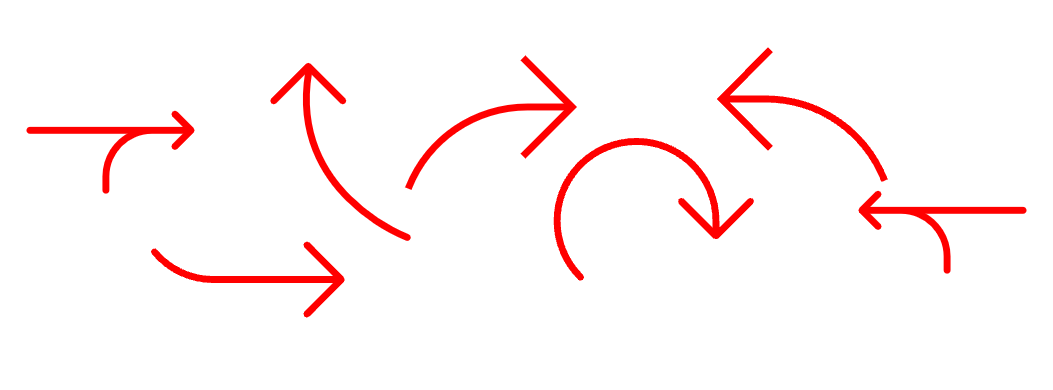
Persönliche Lernzugänge und eigene Lösungswege sind ...
... auf unterschiedlichen Anforderungsstufen möglich und erwünscht.
Offene Lernumgebungen fordern zur Selbstreflexion bezüglich der eigenen Lernprozesse, Lernstrategien, Lernschwierigkeiten und -erfolge auf.
Sie beinhalten formative Formen der Leistungsbewertung und des Peer-Feedbacks.
Offene Lernumgebungen sind bei allen Themen und Kompetenzbereichen der Medien- und Sprachförderung denkbar, ...
... besonders gut geeignet sind sie dort, wo es eine breite Streuung der Kompetenzen gibt.
Unterschiede zu traditionellen Lehrmitteln
Die Digitalisierung von Lehrmitteln und Lernmaterialien führt zu gänzlich neuen Lernangeboten, die mit dem Begriff des digitalen Lehrmittels nur unzureichend und vielleicht sogar irreführend bezeichnet werden können. Döbeli Honegger, Hielscher und Hartmann haben in einem Expertenbericht ein vereinfachtes Stufenmodell zur Charakterisierung von Lehrmitteln entwickelt (2018).
Vereinfachtes Stufenmodell digitaler Lehrmittel
Quelle: Döbeli Honegger, B./ Hielscher, M./ Hartmann, W. (2018): Lehrmittel in einer digitalen Welt. Expertenbericht im Auftrag der Interkantonalen Lehrmittelzentrale (ilz). Online verfügbar unter www.ilz.ch
Stufe 1: Herkömmliche Lehrmittel in gedruckter Form. Der Inhalt stammt von Verlagen. Vertrieb und Nutzung des Lehrmittels erfolgen analog.
Stufe 2: Herkömmliche Lehrmittel mit digitalen Ergänzungen und/oder digitaler Ausgabe (als CD Rom oder PDF). Der Inhalt stammt vom Verlag, evtl. können Lehrpersonen digitale Ergänzungen vornehmen. Vertrieb und Nutzung des Lehrmittels erfolgen analog und digital (offline).
Stufe 3: Vollständig digital konzipiertes und umgesetztes Lehrmittel. Der Inhalt stammt vom Verlag und evtl. von der Lehrperson, teilweise können Lernende Beiträge einbringen. Vertrieb erfolgt nur digital, ebenfalls die Nutzung des Lehrmittels (digital offline und online).
Stufe 4: Digital-vernetzt konzipierte und umgesetzte Lehr- und Lernumgebung. Vernetzte kooperative Inhalte von Verlagen, Lehrperson und Lernenden. Vertrieb erfolgt nur digital, ebenfalls die Nutzung des Lehrmittels (digital online oder synchronisiert temporär offline).
Während in den ersten drei Stufen gänzlich oder überwiegend die Verlage für die Inhalte der Lehrmittel sorgen, ändert sich dies auf der vierten Stufe. In digital vernetzten Lehr- und Lernumgebungen können Lehrpersonen und Lernende eigene Inhalte und Fragen einbringen. Schüler:innen können Ergebnisse aus einer kooperativen Gruppenarbeit in der gemeinsamen Lernumgebung (z.B. über eine Lernplattform) präsentieren. Sie können Peerfeedbacks einholen, selbst multimediale Rückmeldungen zu Arbeiten anderer geben und mit Text-, Audio- und Videobotschaften Vorschläge für die Verbesserung geben.
Offene Lernumgebungen wie jene von CheckNews sind auf der 4. Stufe der digital-vernetzt konzipierten Lehr- und Lernumgebung angesiedelt. Sie können alternativ oder ergänzend zu traditionellen Lehrmitteln eingesetzt werden. Im Vergleich zu traditionellen Print-Lehrmitteln haben sie folgende Vorzüge:
- Aktualität: Sie bringen aktuelle, für Jugendliche bedeutsame Themen (wie Cybermobbing, Fake News, Körperbilder, Klimawandel).
- Authentische Lernmaterialien: Sie verknüpfen Medienbeiträge von Zeitungsverlagen, öffentlich-rechtlichen Sendern und Social Media und bringen mit nicht-didaktisierten Texten die Welt in den Unterricht.
- Multimediale Lernzugänge: Sie eröffnen vielfältige multimediale Zugänge, indem sie zu einem Thema Zeitungstexte, Fernseh- und Radiosendungen, Podcasts und Videokanäle, Wikis und Websites in kompakter Form darbieten.
- Mehrperspektivität: Sie beleuchten Themen und Fragen aus verschiedenen Blickwinkeln unterschiedlicher Medien und ermöglichen Medieninhalte zu analysieren und Interessenslagen zu erkennen.